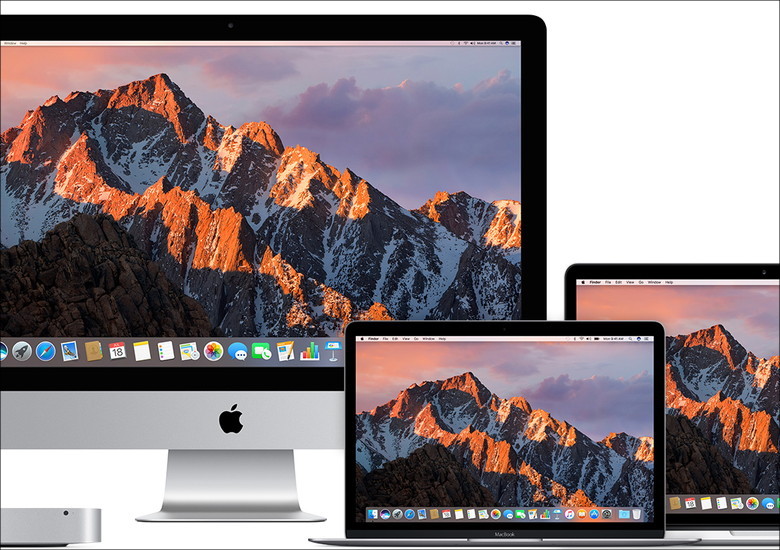
どうも、ふんぼです。ぶっちゃけて言うとWindowsのフォントってきれいとは言い難いですよね。この前、生粋のWindowsマニアの私がMacを触ったときに、フォントがきれいで本気にMacに乗り換えようと思ったぐらいですから。しかし、私のWindows魂がひとりでにこう叫んだのです、「使いづらいなら使いやすくカスタマイズするのがWindowsってもんだろうがぁ!!」と。そして、私は思いました、「そうか!フォントが見づらいなら変えてしまえばいいんだ!」と。
そして、ふんぼは結局Macは買わなかったそうな、めでたしめでたし。というわけで、今回はWindowsのフォントをMac風に変更する方法を解説していきたいと思います。
1.フォントの準備
まず、MacにはヒラギノW3というフォントが採用されています。しかしながら、そのフォント普通に買うとウン万円するんですよ。流石に、そんなに出してフォントを買うなんてまず不可能です。なので、今回はヒラギノに似た「NotoSans」フォントというフリーフォントを使っていきたいと思います。なんか、のとフォントって何か声優の能登麻美子さんみたいでなんか親近感わきますね。
実はこのフォントGoogleとAdobeが共同開発したフォントらしいんですが、どっからどーみてもヒラギノにしか見えないんですよねw(違いのわかる方がいたらぜひ違いを教えて下さい。)つまり、これを使えばWindowsのフォントをMac風にできてしまうというわけです。
フォントファイルは以下のリンクより入手できます。
Google Noto Fonts:サイトリンクです
https://noto-website.storage.googleapis.com/pkgs/NotoSansCJKjp-hinted.zip:ダウンロードリンク
注:ダウンロードリンクをクリックすると直ちにダウンロードが開始されます
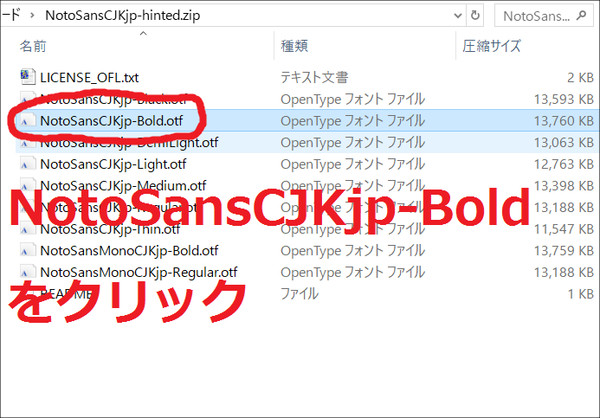
ダウンロードしたファイルを開いて、「NoroSansCJKjp-Bold」というファイルをダブルクリックします。
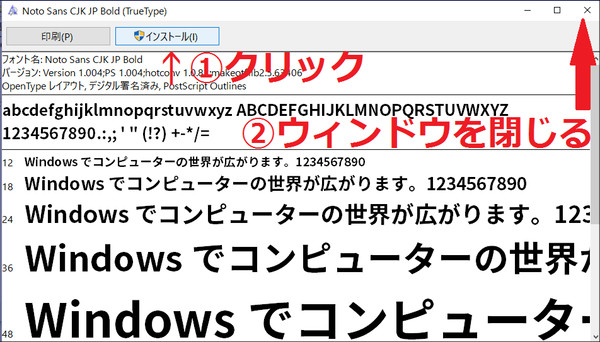
そうしたら、こんな感じのウィンドウが開くのでインストールをクリックします。インストールが終わったらXを押してウィンドウを閉じます。
2.ソフトの準備
今回はシステムフォントを変更するにあたり庄子 達彦氏制作の「Meiryo UIも大っきらい!!」というフリーソフトを使用しました。
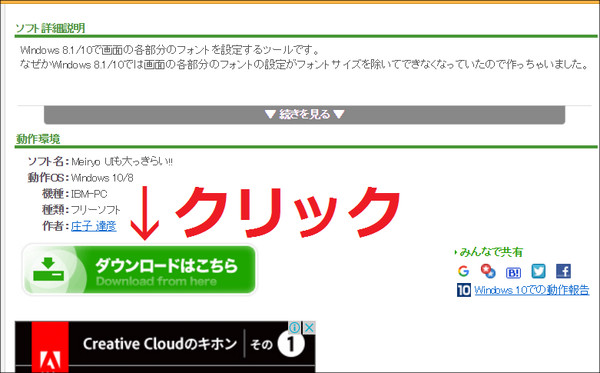
まず、ダウンロードページにアクセスして緑の「ダウンロードはこちら」ボタンをクリックします。
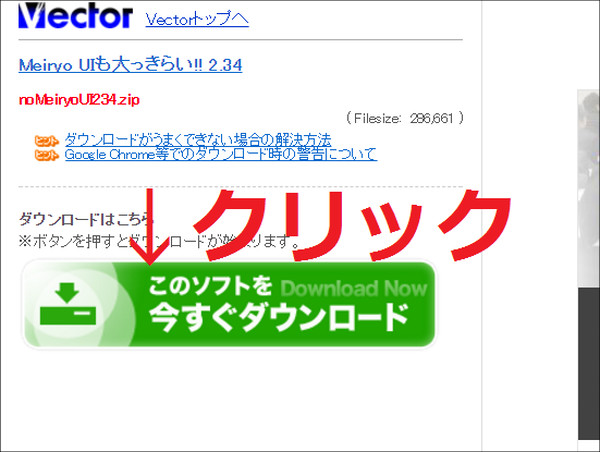
そうすると画面が切り替わるので緑の「今すぐダウンロード」ボタンをクリックします。
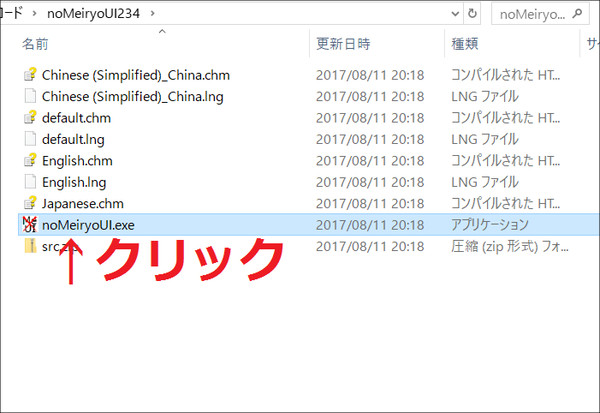
ダウンロードしたファイルを開き、「noMeiryoUI.exe」をクリックします。

そうするとこんなウィンドウが開くので、「すべてのフォント」という項目の「選択」ボタンを押して下さい。
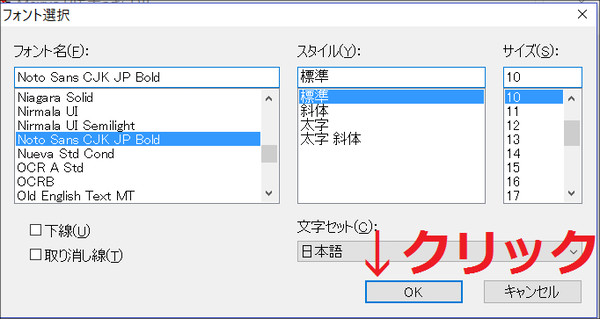
次にフォント選択のウィンドウが開くので、先程インストールした「NotoSansCJKjp-Bold」を選択し、OKをクリックします。
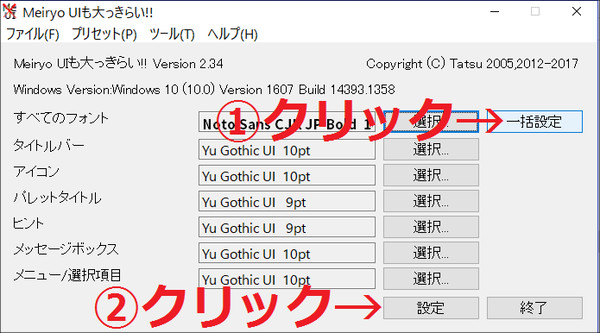
そうしたら、「一括設定」ボタンを押し、一番下の「設定」ボタンをおして、「終了」ボタンを押してソフトを終了します。
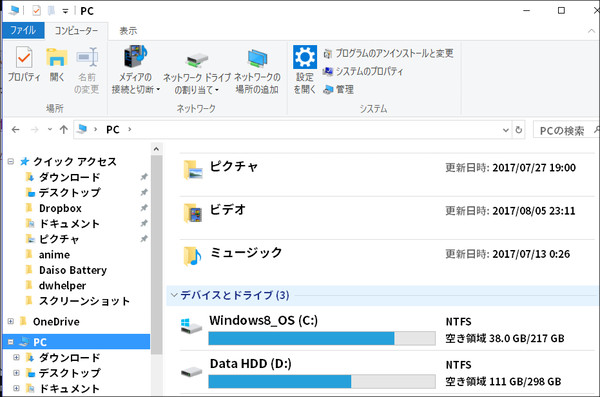
するとどうでしょう!あのいかにもWindowsという感じだったエクスプローラの画面が格段に見やすくなったではありませんか!
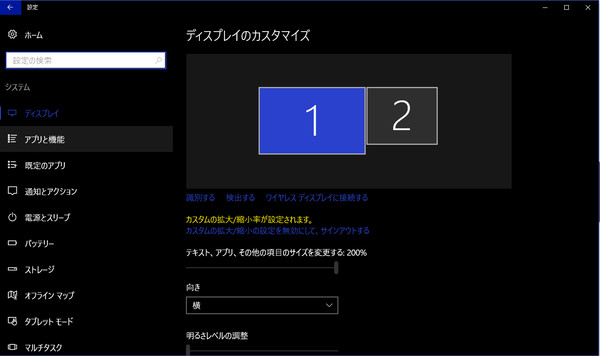
しかしながら、設定アプリのフォントは変わらず、YuGothicのままです。設定アプリまでフォントが変わればよかったんですが、流石にそれはできなさそうですね。
ただ、私は設定アプリを滅多に使わないので、個人的にはあまり大きな問題でもなさそうです。何より、一日何回も目にするエクスプローラーのフォントが見やすくなっったのは大きな進歩です。
3.まとめ
いかがだったでしょうか?これなら、Mac信者に「Windowsってフォント汚いよね。」って言われても、「ほら、見てみろよ!これのどこが汚いって言うんだ?」と反論できますw
また、たかだかフォントですが私としては本気でMacに浮気しようとしていたので、Macを買うお金が浮いて良かったです。また、フォントを変更することにより画面が見やすくなり、作業効率も若干上がった気がします。「やっぱりフォントって大事なんだなぁ」と本気で思いました。
フォントを変更するだけでPCが圧倒的に使いやすくなるので、Macに浮気しようとしている人は少し立ち止まってフォントの変更をしてみることを本気でおすすめします。




コメント
早速試してみました。
すごい気分転換になりました。貴重な情報ありがとうございます。
小ネタ大好きさんコメントありがとうございます。
フォントを変更するのっていい気分転換になりますよね。
Notoフォントだけではなく、手書き系フォントにしてみるのもおすすめですよ!
試してみます。これでまたPCの視野が一つ広くなりました。ありがとうございました!
↑名前を入れ忘れました。小ネタ好きです。
これはおもしろいですね。
過去、WindowsをMac風にするっていうソフトを使って
レジストリさわってしまいいろいろやらかした苦い記憶があるのですが
このくらい手軽だと試してみたくなりますね。
Macも併用してるので好奇心が湧いてきました。
家に帰ったら早速。
太いフォントって幼稚な印象
※個人の感想です
こんにちは、コメントありがとうございます。※印以降に良心を感じる…。
これは面白いですねw 最近ipad proを購入してiosデビューしたばかりなので、おお!ipadといっしょだ!って謎の感動w
こんなフォントがあったんですね。
ものすごくキレイな表示になりました。
NotoSansCJKjp-Regularを入れたほうが自然で良いですね。
ぎゃーっ! Creators Updateで、コントロールパネルからのUIフォントのサイズをいじる項目がなくなってる!?
個人的には、タブレットでは、見やすさのためにもタッチの精度を増すためにもUIフォントのサイズ調整は必須の機能だったので、このソフトに助けられました。べつにフォントの種類を変える気が無くても、もう、基本システムの1つとして手放せないですね。
アップデートするたびにコントロールパネルから機能が消えていく・・・・ってもうMicrosoftさんコントロールパネル潰しにかかってますよね!?
ユーザーのカスタマイズが効かなくなるのは、古参のWinユーザーには痛いですね。
そうなると、このようなカスタマイズソフトの真価が発揮されるということですね。